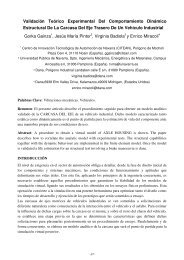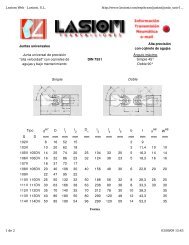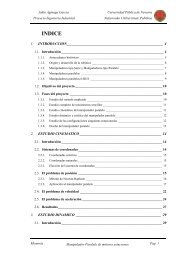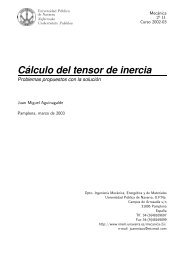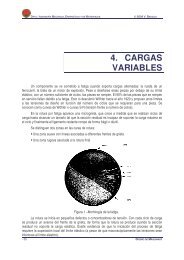Práctica 1. Momento de una fuerza - IngenierÃa Mecánica Aplicada y ...
Práctica 1. Momento de una fuerza - IngenierÃa Mecánica Aplicada y ...
Práctica 1. Momento de una fuerza - IngenierÃa Mecánica Aplicada y ...
You also want an ePaper? Increase the reach of your titles
YUMPU automatically turns print PDFs into web optimized ePapers that Google loves.
Departamento <strong>de</strong> Ingeniería Mecánica, Energética y <strong>de</strong> Materiales.<br />
Ingeniería técnica industrial, especialidad mecánica.<br />
Asignatura: MECÁNICA I. Curso 2008/09.<br />
Práctica <strong>1.</strong> <strong>Momento</strong> <strong>de</strong> <strong>una</strong> <strong>fuerza</strong><br />
<strong>1.</strong><strong>1.</strong> Estructura <strong>de</strong> la práctica<br />
La práctica consistirá en la resolución <strong>de</strong> un conjunto <strong>de</strong> ejercicios relacionados con el<br />
tema <strong>de</strong> la práctica.<br />
Los primeros ejercicios <strong>de</strong> cada tipo se resolverán siguiendo los pasos indicados en el<br />
guión <strong>de</strong> la práctica y por el profesor. Los ejercicios siguientes <strong>de</strong>berá resolverlos el<br />
alumno, <strong>de</strong> forma autónoma, contando con la asistencia <strong>de</strong>l profesor.<br />
Durante la resolución <strong>de</strong> los ejercicios se pedirá al alumno que guar<strong>de</strong> ciertos datos<br />
(valores numéricos, gráficas, tablas, pantallas) que <strong>de</strong>berán añadirse al informe <strong>de</strong> la<br />
práctica. Es conveniente disponer <strong>de</strong> un soporte extraíble <strong>de</strong> información (por ejemplo<br />
<strong>una</strong> memoria USB) pues los datos almacenados en el disco duro pue<strong>de</strong>n ser borrados sin<br />
previo aviso. En el Anexo I <strong>de</strong> la práctica se <strong>de</strong>scribe <strong>una</strong> forma <strong>de</strong> capturar <strong>una</strong> pantalla<br />
y almacenarla en formato gráfico.<br />
Por otra parte, en el guión <strong>de</strong> la práctica se pi<strong>de</strong> justificar ciertos valores obtenidos y<br />
respon<strong>de</strong>r a ciertas preguntas. Estas justificaciones numéricas y respuestas <strong>de</strong>berán<br />
incluirse también en el informe <strong>de</strong> la práctica.<br />
La información que <strong>de</strong>be incluirse en el informe <strong>de</strong> la práctica está especificada en el<br />
guión <strong>de</strong> la misma por medio <strong>de</strong> recuadros explicativos con el siguiente encabezado en<br />
negrita: “Informe <strong>de</strong> la práctica”.<br />
<strong>1.</strong>2 Informe <strong>de</strong> la práctica<br />
El alumno dispondrá <strong>de</strong> <strong>una</strong> semana a partir <strong>de</strong> la realización <strong>de</strong> la práctica para<br />
entregar el informe <strong>de</strong> la misma.<br />
El informe podrá entregarse en formato impreso a la realización <strong>de</strong> la práctica siguiente.<br />
<strong>1.</strong>3. El programa Analytix<br />
El programa Analytix permite especificar estructuras y mecanismos realizando un<br />
croquis acotado <strong>de</strong> los mismos. Cuando se ha terminado <strong>de</strong> <strong>de</strong>finir todas las<br />
dimensiones <strong>de</strong>l conjunto, el propio programa redibuja la estructura quedando el dibujo<br />
proporcionado,<br />
Posteriormente es posible aplicar cargas y momentos externos y realizar un análisis <strong>de</strong>l<br />
equilibrio o <strong>de</strong>l movimiento <strong>de</strong>l sistema. Se pue<strong>de</strong>n calcular reacciones, momentos,<br />
velocida<strong>de</strong>s y aceleraciones lineales y angulares y representar sus valores en forma <strong>de</strong><br />
gráfica o tabla.<br />
Mecánica I. Práctica <strong>1.</strong> Pág. 1
<strong>1.</strong>4. Pasos para realizar la práctica.<br />
Preparación <strong>de</strong>l trabajo.<br />
a) Crea <strong>una</strong> carpeta en el disco duro <strong>de</strong>l or<strong>de</strong>nador que utilizarás para almacenar tus<br />
datos en todas las sesiones prácticas. El programa Analytix, al explorar el disco para<br />
abrir un archivo, sólo visualiza los primeros 8 caracteres <strong>de</strong>l nombre, <strong>de</strong> modo que<br />
es aconsejable que los nombres utilizados tanto para carpetas como para archivos<br />
tengan un máximo <strong>de</strong> 8 caracteres.<br />
b) Es conveniente que dispongas <strong>de</strong> un soporte extraíble <strong>de</strong> información para po<strong>de</strong>r<br />
transportar los datos a otro or<strong>de</strong>nador en el que elabores el informe <strong>de</strong> la práctica.<br />
c) El programa Analytix se pue<strong>de</strong> ejecutar <strong>de</strong>s<strong>de</strong>:<br />
Inicio>Todos los programas>Analytix>Analytix.<br />
d) Observa la Figura 1 <strong>de</strong> la práctica e i<strong>de</strong>ntifica los diferentes elementos <strong>de</strong> la ventana<br />
<strong>de</strong>l programa ya que los vas a utilizar a lo largo <strong>de</strong> la sesión.<br />
Area <strong>de</strong> introducción<br />
<strong>de</strong> datos<br />
Menús <strong>de</strong>splegables<br />
Barra <strong>de</strong><br />
herramientas<br />
Area <strong>de</strong> dibujo<br />
Barras <strong>de</strong> <strong>de</strong>splazamiento<br />
Figura 1<br />
Mecánica I. Práctica <strong>1.</strong> Pág. 2
Ejercicio <strong>1.</strong> Introduce el elemento <strong>de</strong> la Figura 2<br />
en el programa y resuelve las preguntas que se<br />
plantean. Sigue para ello los pasos que se indican a<br />
continuación:<br />
a) Croquis <strong>de</strong> la barra:<br />
Figura 2<br />
<strong>1.</strong> Selecciona en la barra <strong>de</strong> herramientas la<br />
opción dibujar línea.<br />
2. Haz clic con el ratón en la posición <strong>de</strong>l área <strong>de</strong> dibujo don<strong>de</strong> estará el punto<br />
B, <strong>de</strong>splaza el cursor hasta el final <strong>de</strong>l segmento y vuelve a hacer clic en el<br />
lugar en el que estará el punto E.<br />
3. Lleva el cursor hasta el punto A. Haz clic en ese punto y baja el cursor en<br />
vertical hasta el segmento BE. Cuando este último cambia a color rojo<br />
significa que el extremo <strong>de</strong>l segmento que estamos dibujando pertenecerá<br />
también al segmento BE, que es precisamente lo que queremos. Haz clic<br />
para situar el punto C.<br />
b) Dimensionado <strong>de</strong> la barra:<br />
<strong>1.</strong> Selecciona en la barra <strong>de</strong> herramientas la opción acotar línea.<br />
2. Haz clic sobre el segmento BE, introduce su longitud en el área <strong>de</strong><br />
introducción <strong>de</strong> datos y pulsa return.<br />
3. Haz clic sobre el segmento AC, e introduce su longitud.<br />
4. Selecciona en la barra <strong>de</strong> herramientas la opción acotar distancia entre dos<br />
puntos.<br />
5. Haz clic sobre el punto B y a continuación sobre el C.<br />
6. Introduce la distancia entre estos puntos en el área <strong>de</strong> introducción <strong>de</strong> datos.<br />
(recuerda pulsar return ).<br />
7. Selecciona en la barra <strong>de</strong> herramientas la opción acotar ángulo.<br />
8. Haz clic sobre el segmento BE y a continuación sobre el AC.<br />
9. Introduce un valor <strong>de</strong> 90 para <strong>de</strong>finir esta cota.<br />
10. Observa cómo el programa ha redibujado la barra transformando el croquis<br />
en un dibujo a escala e indicando en el área <strong>de</strong> introducción <strong>de</strong> datos que la<br />
acotación es consistente, es <strong>de</strong>cir que no falta ni sobra ning<strong>una</strong> <strong>de</strong> las cotas.<br />
c) Organiza la posición <strong>de</strong> las cotas para lograr un dibujo con mayor claridad. Para ello<br />
<strong>de</strong>berás seguir los pasos siguientes:<br />
<strong>1.</strong> Selecciona en la barra <strong>de</strong> herramientas la opción seleccionar.<br />
2. Haz clic sobre la dimensión <strong>de</strong> la cota que <strong>de</strong>seas mover y, sin soltar el<br />
botón izquierdo <strong>de</strong>l ratón, <strong>de</strong>splaza el cursor hasta el emplazamiento<br />
<strong>de</strong>finitivo <strong>de</strong> la cota.<br />
Mecánica I. Práctica <strong>1.</strong> Pág. 3
d) Escritura <strong>de</strong> los nombres <strong>de</strong> los puntos.<br />
<strong>1.</strong> Selecciona en la barra <strong>de</strong> herramientas la opción<br />
seleccionar.<br />
2. Haz clic sobre el punto A en el área <strong>de</strong> dibujo.<br />
Cuando lo hagas observarás que aparece <strong>de</strong>stacado<br />
un pequeño círculo rojo en esa posición (Figura 3).<br />
3. Selecciona en la barra <strong>de</strong> herramientas la opción texto.<br />
4. Haz clic en la posición en que quieres<br />
que aparezca la <strong>de</strong>signación <strong>de</strong>l punto.<br />
5. Escribe A en la ventana que se ha<br />
abierto y haz clic en OK.<br />
6. Repite el proceso con los puntos B, C y<br />
E (<strong>de</strong> momento nos olvidamos <strong>de</strong> D).<br />
Figura 3<br />
e) Comprueba que el resultado es similar al<br />
dibujo <strong>de</strong> la Figura 4.<br />
Figura 4<br />
f) Guarda el dibujo en el disco duro o en tu dispositivo<br />
externo <strong>de</strong> almacenamiento. Conviene que realices esta operación periódicamente<br />
para evitar la pérdida acci<strong>de</strong>ntal <strong>de</strong>l trabajo realizado hasta el momento. Sigue los<br />
pasos siguientes:<br />
<strong>1.</strong> Selecciona en los menús <strong>de</strong>splegables: File>Save as…<br />
2. Escribe el nombre <strong>de</strong>l archivo, por ejemplo “pra1_ej<strong>1.</strong>ax”. Utiliza un<br />
máximo <strong>de</strong> 8 caracteres para el nombre <strong>de</strong>l archivo sin la extensión.<br />
3. Busca y selecciona el directorio don<strong>de</strong> quieres almacenar el archivo. Para<br />
ello dispones en esta misma ventana <strong>de</strong> los cuadros <strong>de</strong> exploración<br />
“Carpetas” y “Unida<strong>de</strong>s”.<br />
4. Haz clic sobre Aceptar.<br />
g) Aplicación <strong>de</strong> <strong>una</strong> <strong>fuerza</strong> externa en el punto A.<br />
<strong>1.</strong> Selecciona el punto A (haz clic sobre él).<br />
2. Selecciona en los menús <strong>de</strong>splegables: Análisis>Add Load.<br />
3. Introduce el valor <strong>de</strong> F A que aparece en la Figura 2.<br />
h) Cálculo <strong>de</strong>l momento que ejerce F A respecto al punto E.<br />
<strong>1.</strong> En Analytix los momentos se calculan en relación a <strong>una</strong> cota angular. Por<br />
este motivo es preciso <strong>de</strong>finir un ángulo asociada al punto E.<br />
2. Selecciona en la barra <strong>de</strong> herramientas la opción línea auxiliar.<br />
3. Dibuja <strong>una</strong> línea auxiliar vertical cerca <strong>de</strong>l punto E (su longitud no importa).<br />
4. Para vincular la línea auxiliar al segmento BE es necesario que tengan un<br />
punto en común.<br />
5. Selecciona en la barra <strong>de</strong> herramientas la opción dibujar punto.<br />
6. Lleva el cursor sobre la línea auxiliar y cuando ésta cambie a color rojo haz<br />
clic. Con ello garantizamos que el punto dibujado pertenece a la línea<br />
auxiliar.<br />
Mecánica I. Práctica <strong>1.</strong> Pág. 4
7. Ahora necesitamos que el punto <strong>de</strong> la línea auxiliar coincida con E.<br />
Selecciona el punto E. Pulsa la tecla <strong>de</strong> mayúsculas y sin soltarla selecciona<br />
el punto que acabas <strong>de</strong> crear en la línea auxiliar. Los dos puntos <strong>de</strong>ben<br />
aparecer <strong>de</strong>stacados en rojo.<br />
8. Escoge en los menús <strong>de</strong>splegables la opción: Constrain>Same Point.<br />
9. Acota el ángulo entre el segmento BE y la línea auxiliar (90º).<br />
10. Vuelve a escoger la herramienta seleccionar y selecciona la cota <strong>de</strong>l ángulo.<br />
1<strong>1.</strong> Escoge en los menús <strong>de</strong>splegables la opción: Analysis>Resultant<br />
Force/Torque.<br />
12. Apunta el resultado. Los valores que indica Analytix carecen <strong>de</strong> signo.<br />
Aparece la indicación Tension si el momento tien<strong>de</strong> a aumentar el valor <strong>de</strong>l<br />
ángulo o Compression si tien<strong>de</strong> a reducirlo.<br />
Informe <strong>de</strong> la práctica: Indica el valor obtenido, explica el<br />
signo <strong>de</strong>l mismo y justifica por medio <strong>de</strong> un cálculo dicho valor.<br />
13. Cierra la ventana que indica el momento calculado.<br />
14. Borra la carga aplicada en A y la línea auxiliar que has creado en E. Para ello<br />
selecciona cada elemento haciendo clic sobre él y pulsa la tecla “Supr”.<br />
i) Cálculo <strong>de</strong>l momento que ejerce F E respecto al punto A. Crea como antes <strong>una</strong> línea<br />
auxiliar y <strong>de</strong>fine el ángulo que forma con el segmento AC. Determina el momento<br />
indicado.<br />
Informe <strong>de</strong> la práctica: Indica el valor obtenido, explica el<br />
signo <strong>de</strong>l mismo y justifica por medio <strong>de</strong> un cálculo dicho valor.<br />
j) Cálculo <strong>de</strong>l momento que ejerce F D respecto al punto B.<br />
<strong>1.</strong> Borra la línea auxiliar que has creado en A, elimina la <strong>fuerza</strong> F E y cierra la<br />
ventana informativa <strong>de</strong> su momento.<br />
2. Crea el punto D, perteneciente a la barra dibujada (<strong>de</strong>berá cambiar a color<br />
rojo).<br />
3. Acota el punto respecto a otro punto <strong>de</strong> la barra.<br />
4. Escribe el nombre <strong>de</strong>l punto junto a él.<br />
5. Realiza los <strong>de</strong>más pasos necesarios hasta obtener el resultado.<br />
Informe <strong>de</strong> la práctica: Indica el valor obtenido, explica el<br />
signo <strong>de</strong>l mismo y justifica por medio <strong>de</strong> un cálculo dicho valor.<br />
Mecánica I. Práctica <strong>1.</strong> Pág. 5
Ejercicio 2. Introduce el puntal <strong>de</strong> la Figura 5 en el programa y resuelve los<br />
siguientes apartados:<br />
a) Determina el momento <strong>de</strong> F 1 respecto al punto O.<br />
b) Determina el momento <strong>de</strong> F 2 respecto al punto O.<br />
Figura 5 Figura 6<br />
En la Figura 6 se ofrece <strong>una</strong> representación <strong>de</strong>l puntal en Analytix recomendada para<br />
resolver este ejercicio. Alg<strong>una</strong>s <strong>de</strong> las cotas han sido inventadas puesto que para<br />
respon<strong>de</strong>r a las preguntas <strong>de</strong> este ejercicio no son relevantes, sólo lo es la posición <strong>de</strong>l<br />
punto A respecto <strong>de</strong>l O.<br />
Precaución. Para dibujar la barra en ángulo dibuja el primer tramo, haz clic en el<br />
punto final <strong>de</strong> éste y dibuja el siguiente. De este modo los dos tramos estarán<br />
unidos.<br />
Acotación. Según las cotas que <strong>de</strong>cidas utilizar es posible que necesites hacer uso<br />
<strong>de</strong> la opción <strong>de</strong> la barra <strong>de</strong> herramientas <strong>de</strong>nominada acotar distancia entre<br />
segmento y punto.<br />
Ten presente que la opción anterior no tiene el mismo efecto en general que<br />
acotar la distancia entre dos puntos.<br />
Fijar punto y recta. Observa que <strong>de</strong>bajo <strong>de</strong>l punto O hay un pequeño triángulo y<br />
<strong>de</strong>bajo <strong>de</strong> la línea auxiliar un segmento. Ambos permiten imponer la condición <strong>de</strong><br />
que O es un punto fijo y la recta auxiliar no pue<strong>de</strong> girar. Para imponer esta<br />
condición es necesario que selecciones el punto O y la recta auxiliar horizontal<br />
(pulsando mayúsculas). A continuación escoge la opción <strong>de</strong> los menús<br />
<strong>de</strong>splegables Constrain>Fix Point/Line.<br />
Informe <strong>de</strong> la práctica:<br />
Adjunta <strong>una</strong> imagen <strong>de</strong> la ventana <strong>de</strong> Analytix con el dibujo <strong>de</strong>l<br />
puntal, con el ángulo <strong>de</strong>finido para calcular el momento <strong>de</strong> F 2 y<br />
con el valor obtenido. Debe aparecer también la carga aplicada.<br />
Explica el signo <strong>de</strong> los momentos calculados y justifica por medio<br />
<strong>de</strong> un cálculo sus valores.<br />
Mecánica I. Práctica <strong>1.</strong> Pág. 6
Ejercicio 3. Introduce la barra <strong>de</strong> la Figura 7 en el programa y resuelve las<br />
preguntas que se te van a ir planteado. Sigue para ello los pasos que se indican a<br />
continuación:<br />
a) Dibuja y acota la barra.<br />
b) Nombra los puntos A, B y O.<br />
c) Aplica en A la <strong>fuerza</strong> F (Nota: pue<strong>de</strong>s escribir la función seno como “sin()” y la<br />
coseno como “cos()”).<br />
d) Al objeto <strong>de</strong> calcular el momento <strong>de</strong> F respecto al punto B, <strong>de</strong>fine un ángulo<br />
asociado al punto B. Por ejemplo entre el segmento OB y <strong>una</strong> línea auxiliar.<br />
e) Comprueba que el resultado es similar al indicado en la Figura 8.<br />
Figura 7<br />
Figura 8<br />
f) Calcula el momento <strong>de</strong> F respecto al punto B.<br />
Informe <strong>de</strong> la práctica: Indica el valor obtenido, explica el<br />
signo <strong>de</strong>l mismo y justifica por medio <strong>de</strong> un cálculo dicho valor<br />
(Teorema <strong>de</strong> Varignon).<br />
g) A continuación dibuja la recta<br />
soporte <strong>de</strong> F. Para conseguirlo<br />
observa la Figura 9 y sigue los pasos<br />
que se indican a continuación:<br />
<strong>1.</strong> Dibuja un segmento diagonal.<br />
Figura 9<br />
2. Dibuja un punto sobre su centro.<br />
3. Selecciona el punto que acabas <strong>de</strong> crear, mantén pulsada la tecla <strong>de</strong><br />
mayúsculas para no per<strong>de</strong>r la selección y selecciona el punto A.<br />
4. Impón la restricción <strong>de</strong> que ambos puntos son el mismo.<br />
5. Acota el ángulo <strong>de</strong> la recta soporte <strong>de</strong> F.<br />
Mecánica I. Práctica <strong>1.</strong> Pág. 7
6. Acota la distancia entre A y D (extremo inferior <strong>de</strong> la recta soporte). El<br />
punto D es la intersección <strong>de</strong> la recta soporte con la prolongación <strong>de</strong>l<br />
segmento BD.<br />
7. Acota la distancia entre A y C (extremo superior <strong>de</strong> la recta soporte). El<br />
punto C es la intersección <strong>de</strong> la recta soporte con <strong>una</strong> línea vertical que pasa<br />
por B.<br />
8. Dibuja el punto E, equidistante entre A y D.<br />
h) Obtén el momento creado por F (aplicada en E) respecto a B. Para ello sigue los<br />
pasos que se indican a continuación.<br />
<strong>1.</strong> Elimina la carga F <strong>de</strong> A.<br />
2. Aplica la carga F en E.<br />
3. Obtén el momento <strong>de</strong> F respecto a B.<br />
Informe <strong>de</strong> la práctica: Indica el momento obtenido y justifica<br />
su módulo, dirección y sentido por medio <strong>de</strong> un cálculo.<br />
Justifica las similitu<strong>de</strong>s o diferencias con el valor calculado<br />
cuando F estaba aplicada en A.<br />
i) Obtén el momento creado por F (aplicada en D) respecto a B.<br />
j) Elimina la componente X <strong>de</strong> dicha <strong>fuerza</strong> y vuelve a calcular el momento <strong>de</strong> F<br />
respecto a B.<br />
k) Vuelve a aplicar la componente X <strong>de</strong> F y elimina la Y. Repite el cálculo <strong>de</strong>l<br />
momento.<br />
Informe <strong>de</strong> la práctica: Compara y explica los resultados<br />
obtenidos en los tres apartados prece<strong>de</strong>ntes.<br />
l) Repite los tres apartados anteriores con F aplicada en el punto C. Recuerda eliminar<br />
previamente la carga <strong>de</strong> D.<br />
Informe <strong>de</strong> la práctica: Compara y explica los resultados<br />
obtenidos en el apartado prece<strong>de</strong>nte.<br />
m) Calcula la distancia <strong>de</strong> la recta soporte al punto B. Para ello sigue los pasos<br />
siguientes:<br />
<strong>1.</strong> Dibuja un segmento entre B y la recta soporte.<br />
2. Haz que dicho segmento sea perpendicular a la recta soporte.<br />
3. Mi<strong>de</strong> la longitud <strong>de</strong> dicho segmento:<br />
a. Selecciona el segmento.<br />
b. Escoge la opción <strong>de</strong> los menús <strong>de</strong> selección siguiente:<br />
Attributes>Info….<br />
Informe <strong>de</strong> la práctica: Anota el resultado obtenido y justifica<br />
geométricamente su valor.<br />
Adjunta <strong>una</strong> imagen <strong>de</strong> la ventana <strong>de</strong> Analytix con el dibujo <strong>de</strong>l<br />
apartado m.2.<br />
Mecánica I. Práctica <strong>1.</strong> Pág. 8
Ejercicio 4. Introduce el soporte <strong>de</strong> la Figura 10 en<br />
el programa. La carga exterior es <strong>de</strong> 650 N. Respon<strong>de</strong> a<br />
las siguientes preguntas:<br />
a) Determina el momento <strong>de</strong> F respecto al punto E.<br />
Determina la distancia <strong>de</strong> la recta soporte <strong>de</strong> F al<br />
punto E.<br />
b) Determina el momento <strong>de</strong> F respecto al punto D.<br />
Determina la distancia <strong>de</strong> la recta soporte <strong>de</strong> F al<br />
punto D.<br />
Figura 10<br />
Informe <strong>de</strong> la práctica. Para cada uno <strong>de</strong> los dos apartados:<br />
Adjunta <strong>una</strong> imagen <strong>de</strong> la ventana <strong>de</strong> Analytix con el dibujo <strong>de</strong>l<br />
soporte, la recta soporte <strong>de</strong> F y el valor <strong>de</strong>l momento.<br />
Anota el valor <strong>de</strong>l momento y <strong>de</strong> la distancia y justifica por medio<br />
<strong>de</strong> cálculos sus valores.<br />
Nota: durante el proceso <strong>de</strong> acotación es posible que no sepamos qué cota nos<br />
falta introducir para que el croquis sea dimensionalmente consistente, Pue<strong>de</strong> ser<br />
interesante en ese momento seleccionar en la barra <strong>de</strong> herramientas la opción <strong>de</strong><br />
acotación automática. El programa completará las cotas que faltan (en ver<strong>de</strong>) que<br />
po<strong>de</strong>mos borrar si no son las que nosotros <strong>de</strong>seamos.<br />
Ejercicio 5. Introduce la placa <strong>de</strong> nudo <strong>de</strong><br />
la Figura 11 en el programa. Respon<strong>de</strong> a las<br />
siguientes preguntas:<br />
a) Determina el momento <strong>de</strong> F 1 respecto al<br />
punto A. Determina la distancia <strong>de</strong> la<br />
recta soporte <strong>de</strong> F 1 al punto A.<br />
b) Determina el momento <strong>de</strong> F 2 respecto al<br />
punto B. Determina la distancia <strong>de</strong> la recta<br />
soporte <strong>de</strong> F 2 al punto B.<br />
Nota: Acuérdate <strong>de</strong> fijar la recta auxiliar para evitar su giro.<br />
Figura 11<br />
Informe <strong>de</strong> la práctica. Para cada uno <strong>de</strong> los dos apartados:<br />
Adjunta <strong>una</strong> imagen <strong>de</strong> la ventana <strong>de</strong> Analytix con el dibujo <strong>de</strong>l<br />
soporte, la recta soporte <strong>de</strong> F y el valor <strong>de</strong>l momento.<br />
Anota el valor <strong>de</strong>l momento y <strong>de</strong> la distancia y justifica por medio<br />
<strong>de</strong> cálculos sus valores.<br />
Mecánica I. Práctica <strong>1.</strong> Pág. 9